WordPress | 記事を複製できるプラグイン「Duplicate Post」の使い方
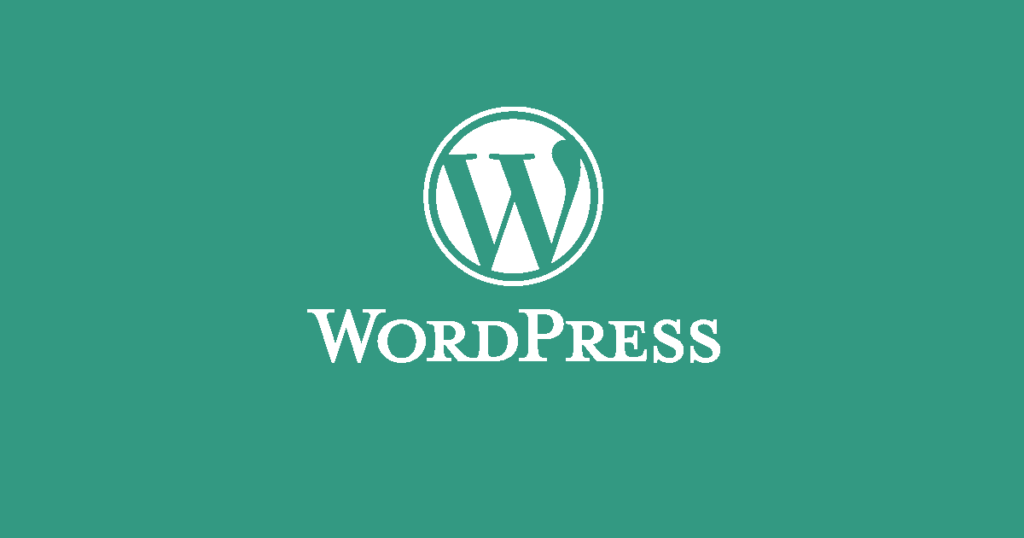
WordPress | 記事を複製できるプラグイン「Duplicate Post」の使い方を紹介しています。
「Duplicate Post」の使い方
「Duplicate Post」は記事・固定ページを複製して新規下書きを作成してくれるWordPressのプラグインです。
Yoast Duplicate Post – WordPress プラグイン | WordPress.org 日本語
「Duplicate Post」をインストールして有効化すると、記事一覧ページや固定ページのメニューに「複製」と「新規下書き」のリンクボタンが追加されます。
「複製」と「新規下書き」はどちらもその記事を複製して下書き記事を作成します。
「複製」と「新規下書き」の違いは、作成だけするか、編集ページに移動するかどうかです。
複製する際にコピーするデータを選択する
設定メニューにて、複製時に何をコピーして複製するかを選択できます。
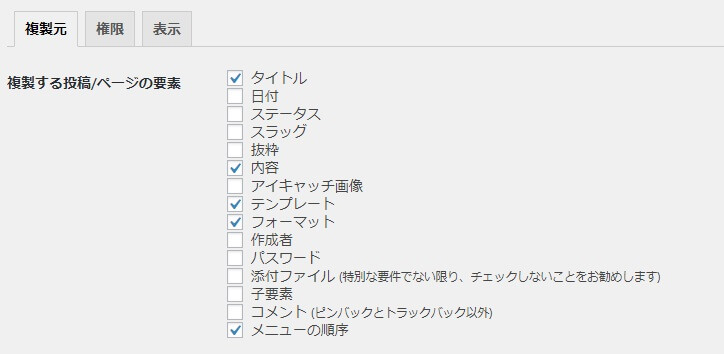
「設定」ー「Duplicate Post」より複製する際にコピーするデータを選択できます。
選択可能なデータには以下のものがあります。
- タイトル
- 日付
- ステータス
- スラッグ
- 抜粋
- 内容
- アイキャッチ画像
- テンプレート
- フォーマット
- 作成者
- パスワード
- 添付ファイル
- 子要素
- コメント (ピンバックとトラックバック以外)
- メニューの順序
- カテゴリ
- タグ
- カスタムフィールド
デフォルトでチェックされている項目は少ないですが、目的に合わせて選択します。
パーマリンクを設定していると「スラッグ」もコピーされるのは便利な場合もありますが、自動では連番が振られず同じ記事パーマリンクとなってしまいますので時に注意が必要です。
環境によるかも知れませんが、元の記事が表示できなくなったり、2つ記事が並んだ状態になったりと、下書き状態であっても、ブログの表示に影響してしまう場合があります。
権限設定
権限の設定では、記事を複製できるユーザーを制限できます。
選択可能な項目には以下のものがあります。
- 管理者
- 編集者
- 投稿者
- 寄稿者
表示設定
表示設定では「複製」のリンクボタンを表示する場所を設定できます。